Добавление водяного знака к фотографии или рисунку в Publisher
Если нужно пометить фотографии своим именем или другим опознавательным знаком, в них можно добавить водяной знак.
Вы также можете удалить водяной знак или использовать в качестве водяного знака фотографию.
В Publisher нет специальной кнопки, одним нажатием которой можно добавлять водяные знаки. Сначала следует создать водяной знак, сделать его прозрачным, сохранить его, а затем добавить в фотографию.
После добавления водяного знака в первую фотографию можно пометить другие фотографии при помощи последнего шага, указанного ниже.
Шаг 1: создание водяного знака
Важно: Создайте копию фотографии без водяного знака. Водяной знак невозможно убрать.
-
На вкладке Главная нажмите кнопку Рисунки в новом пустом файле Publisher.

-
Перейдите к фотографии, в которую нужно добавить водной знак, щелкните ее, а затем нажмите кнопку Вставить.
-
Выберите пункты Вставка > Нарисовать надпись.
-
Нарисуйте текстовое поле на фотографии, куда вы хотите вставить уведомление об авторских правах или другую метку, и введите текст водяного знака в текстовое поле.
Шаг 2: форматирование водяного знака
-
Выделите текст водяного знака, щелкните его правой кнопкой мыши, а затем измените размер шрифта и цвет в соответствии со своим способом связывания.
Примечание: Чтобы документ выглядел более профессионально, выделите текст и в разделе Работа с надписями выберите Формат > Контур текста > Контурные эффекты > Заливка текста.
 Переместите ползунок прозрачности, чтобы изменить вид водяного знака.
Переместите ползунок прозрачности, чтобы изменить вид водяного знака. -
Щелкните правой кнопкой мыши водяной знак, затем выберите команду Сохранить как рисунок и сохраните водяной знак в папке, которой вы часто пользуетесь.
-
Щелкните надпись и расположите ее в нужном месте на фотографии.
Шаг 3: сохранение фотографии с водяным знаком
-
Нажмите клавиши CTRL+A, чтобы выделить надпись и фотографию, и в разделе
-
Щелкните правой кнопкой мыши фотографию, выберите команду Сохранить как рисунок и сохраните фотографию с водяным знаком под новым именем.

Добавление водяного знака в другие фотографии
Важно: Создайте копию фотографии без водяного знака. Водяной знак невозможно убрать.
-
В Publisher на вкладке Главная нажмите кнопку Рисунки.
-
Выберите снимок, в который нужно добавить водяной знак, щелкните его и нажмите кнопку “Вставить”.
-
Выберите пункты Главная > Рисунки еще раз, чтобы найти фотографию, которую вы сохранили, выполняя шаг 2, и нажмите кнопку Вставить.
-
Щелкните изображение водяного знака и поместите его в нужное место.
-
Нажмите клавиши CTRL+A, чтобы выделить водяной знак и фотографию, и в разделе Средства рисования выберите Формат > Группировать.

-
Щелкните правой кнопкой мыши фотографию, выберите команду Сохранить как рисунок
Водяной знак для фото (вотермарк)
Во времена Ренессанса художники жили беззаботно. Авторская подпись была залогом подлинности любого творчества. Количество подделок было минимальным. К сожалению, эти дни прошли. Сегодня воровство картин — обыденная вещь. Однако не все так печально. Способы предотвратить кражу все-таки есть!
Водяной знак — специальная отметка на материалах (иллюстрации, фотографии, документы и т. д.). Она указывает на автора или владельца. Как правило, эта подпись делается полупрозрачной и едва заметной. Такой ход позволяет защитить авторские права.
Зачем нужен водяной знак. Его минусы и плюсы
Водяной знак используется для предотвращения копирования или вставки изображений на другие ресурсы. Специальная надпись также помогает популяризировать владельца контента. Отдельные фотографы и иллюстраторы с годами становились известными именно благодаря водяным знакам. Среди преимуществ специальной отметки следующее:
Специальная надпись также помогает популяризировать владельца контента. Отдельные фотографы и иллюстраторы с годами становились известными именно благодаря водяным знакам. Среди преимуществ специальной отметки следующее:
- Защита от кражи контента. Авторские права в суде нелегко отстоять. Поэтому владельцы контента используют свои собственные методы борьбы с интернет-ворами. Один из них — нанесение водяных знаков. Это предотвратит копирование и вставку содержимого на сайты конкурентов.
- Бесплатное продвижение. Ярким примером, когда водяные знаки были использованы для личного продвижения, являются фотографии блогеров Instagram.
- Фирменный стиль. Логотипы брендов размещены почти на всех видах контента. Это обязательное условие, которое давно принимается по умолчанию.
Есть и недостатки — подпись портит картинку. Водяные знаки пытаются сделать как можно более невидимыми. Но даже маленькие символы на фотографии отталкивают людей. Однако основной целью является не эстетика.
Примеры правильных и неправильных водяных знаков
Общее правило для всех водяных знаков состоит в том, что они не должны быть сильно видны. Ведь ценность заключается в самом изображении. Ненужные концентраторы внимания лучше не создавать. Если задача состоит только в защите изображения, стоит использовать невидимые надписи. Логотип компании тоже может выступать в качестве водяного знака. В этом случае помогут такие инструменты, как Digimarc. Эта платформа кодирует водяной знак как визуальный шум. Он почти невидим, но легко обнаруживается с помощью подходящей программы.
Где должен размещаться водяной знак
Старайтесь не ставить отметки в углах фотографии. Иногда от такой надписи легко избавиться, отредактировав или просто вырезав часть фотографии с вашим логотипом. Поместите метку в центре или в таком месте, чтобы она перекрывала хотя бы часть основного изображения товара на картинке.
Способы добавить водяной знак на картинку
Есть минимум 2 способа нанести водяные знаки на изображение.
Топ-5 бесплатных онлайн-сервисов
Вы можете показать другим, что конкретное изображение принадлежит вам, используя специальные сервисы. Водяные знаки, которые выбираются фотографами для указания авторства, можно создать с помощью таких инструментов:
- WaterMarquee. Один из лучших функционалов для нанесения водяных знаков. Есть платный и бесплатный варианты сервиса. Демоверсия позволяет изучить редактор и понять его превосходства.
- PicMarkr.
 Полезный инструмент для создания водяных знаков на фотографиях для интернета. Вы можете применить изображение тремя щелчками мыши. Можно отправить несколько фотографий.
Полезный инструмент для создания водяных знаков на фотографиях для интернета. Вы можете применить изображение тремя щелчками мыши. Можно отправить несколько фотографий. - Watermarktool. Мощный функционал онлайн-маркировки. В основном используется владельцами магазинов.
- Watermark.ws. Хороший инструмент, который вы можете использовать для создания водяных знаков на онлайн-изображениях.
- Simwebsol. Является самым простым в использовании. Он предлагает выбор оттенков, размеров и типов шрифтов. Форматы загрузки изображения разные.
Подведение итогов
Нанесение логотипа в виде водяного знака все еще остается важным процессом для людей, которые имеют дело с графикой. Выбор онлайн-сервиса или услуг профессионального дизайнера для создания такой маркировки зависит от сферы деятельности пользователей. Если приоритетом является простота работы и практически немедленный результат, предпочтение отдается онлайн-ресурсам. Это не требует загрузки программного обеспечения на компьютер.
Как убрать водяной знак с фото бесплатно
Что нужно знать, прежде чем удалять водяные знаки
У любой картинки в интернете есть автор — и неважно, нанесены на неё водяные знаки или нет. Авторское право не надо доказывать, оно возникает в момент создания изображения. И публикация в Сети ничего не меняет: беспрепятственно использовать фото или рисунок может только создатель и те, кому он это разрешил. Остальным скачивать, изменять и публиковать изображение нельзя — это нарушение закона .
Иногда допускается показывать изображение без согласия автора (но с упоминанием его имени) в информационных, научных, учебных или культурных целях. Например, картинку можно использовать в научной статье или в лекции о творчестве автора. Однако в большинстве случаев у создателя всё-таки могут возникнуть к вам вопросы.
Автор может распоряжаться своим творением как угодно. Например, разрешить его использовать всем или наоборот защищать любыми доступными способами. В том числе наносить водяные знаки. И удалять их, как и любую другую информацию об авторском праве, с изображения запрещено . Чтобы получить изображение без водяных знаков, купите его у автора или на фотобанке. А можно просто договориться с создателем об использовании его произведения на некоммерческой основе. Для этого так или иначе нужно получить разрешение.
В том числе наносить водяные знаки. И удалять их, как и любую другую информацию об авторском праве, с изображения запрещено . Чтобы получить изображение без водяных знаков, купите его у автора или на фотобанке. А можно просто договориться с создателем об использовании его произведения на некоммерческой основе. Для этого так или иначе нужно получить разрешение.
Узнайте подробнее 📝
Но бывает, что водяной знак оказался на картинке, которую вы можете использовать легально и бесплатно. Скажем, несколько лет назад загрузили фотографию на сайт, который автоматически ставит вотермарки, и стёрли оригинал. А теперь решили распечатать изображение в семейный фотоальбом и хотите удалить с него все метки. На этот случай есть несколько работающих способов.
Как убрать водяной знак с фото
1. Как убрать водяной знак с фото в Photoshop на любом компьютере
Возможности популярного редактора поистине безграничны и позволяют в том числе удалять водяные знаки буквально в несколько кликов. Если на компьютере установлен Photoshop, считайте, что полдела уже сделано.
Если на компьютере установлен Photoshop, считайте, что полдела уже сделано.
Откройте в программе нужное фото и выберите инструмент «Волшебная палочка» через панель инструментов или нажатием клавиши W.
Выделите все элементы водяного знака, поочерёдно кликая на каждый и удерживая клавишу Shift.
Перейдите в меню «Выделение» → «Модификация» → «Расширить», установите значение в 2–3 пикселя и нажмите «ОК».
Откройте меню «Редактирование» → «Выполнить заливку…» или нажмите Shitf + F5. Выберите вариант «С учётом содержимого», снимите галочку с параметра «Цветовая адаптация» и кликните «ОК».
Через секунду водяной знак исчезнет. Останется только сохранить уже очищенное изображение через меню «Экспортировать» → «Экспортировать как…».
2. Как убрать водяной знак с фото в Pixelmator на Mac
Популярный графический редактор для macOS, который позиционируется как замена Photoshop, тоже имеет в своём арсенале инструменты для удаления водяных знаков. В Pixelmator это можно сделать быстрее и в некоторых случаях даже качественнее.
В Pixelmator это можно сделать быстрее и в некоторых случаях даже качественнее.
Откройте нужное изображение и выберите инструмент Repair tool.
Закрасьте область со штампом, который нужно убрать. Повторите действие для каждого элемента, если их несколько.
Сохраните фото без водяного знака в желаемом формате через меню File → Export.
3. Как удалить водяной знак с фото в Photoshop Fix на смартфоне
Если компьютера под рукой нет, можно обойтись мобильным приложением Photoshop Fix от Adobe, которое как раз и предназначено для ретуши и подобных вещей. Результат получается не идеальный, но очень достойный.
Запустите программу и авторизуйтесь с помощью учётной записи Adobe или через соцсети. Нажмите значок плюса и добавьте нужное фото. Перейдите на вкладку «Восстановление».
Выберите инструмент «Точечное восстановление» и выделите пальцем область с водяным знаком. Нажмите галочку в углу для подтверждения изменений.
Тапните по кнопке «Поделиться» и выберите нужный вариант. Например, «Сохранить на „Фотоплёнке“».
Например, «Сохранить на „Фотоплёнке“».
Приложение не найдено
appbox fallback https://play.google.com/store/apps/details?id=com.adobe.adobephotoshopfix&hl=ru&gl=ru
4. Как убрать водяной знак с фото онлайн
При желании можно вообще ничего не устанавливать на компьютер или смартфон и удалить водяной знак прямо в браузере с помощью простого бесплатного сервиса от Apowersoft. Со сложными штампами он справляется неидеально, но вполне сносно и всего в пару кликов.
Перейдите на страницу сервиса, нажмите Remove Watermark from Image и выберите фото. Кстати, можно загрузить сразу несколько файлов.
Выделите область с водяным знаком и кликните Erase. Можно оставить параметр original или выбрать ai и сравнить полученные результаты.
Через несколько секунд сервис обработает изображение и предложит скачать его. Нажмите на кнопку для этого.
Вот так выглядит готовый результат.
Читайте также ✂️🎨🖼
Как сделать водяной знак на фото
Автор: Валентин Орлов
|Не хотите, чтобы кто-то присвоил авторство вашей фотографии? Варианта два: никогда не выкладывать творчество в интернете или защищать его водяными знаками. Хочется поделиться удачным снимком с друзьями? Вам поможет программа для нанесения водяных знаков на фото. Читайте, как сделать вотермарк в Домашней Фотостудии.
Хочется поделиться удачным снимком с друзьями? Вам поможет программа для нанесения водяных знаков на фото. Читайте, как сделать вотермарк в Домашней Фотостудии.
В программе Домашняя Фотостудия вы нанесёте вотермарк быстро и аккуратно!
Чтобы вотермарк выполнил свою роль, следует учитывать ряд важных рекомендаций:
 Притягивать взгляд должен фотоснимок, а не защитный знак.
Притягивать взгляд должен фотоснимок, а не защитный знак.
Добавляем вотермарк в программе Домашняя Фотостудия
Теперь разберём, как сделать водяной знак на фото в редакторе. Сначала нужно скачать и установить Домашнюю Фотостудию на компьютер. Запустите программу.
Выберите фотографию для работы
В стартовом окне кликните «Открыть фотографию» и из папки на ПК выберите снимок, на котором хотите создать вотермарк. Перейдите в раздел «Оформление» и возьмите инструмент «Водяной знак». Вы попадёте в новое окно, где нужно выбрать тип вотермарка.
В редакторе есть 4 варианта добавления вотермарка
1. Добавить надпись на фото
Данная опция позволяет ввести текст, который будет располагаться в углу или в любой другой подходящей части снимка. Она пригодится, если вы хотите аккуратно указать авторство работы, не испортив её общий вид.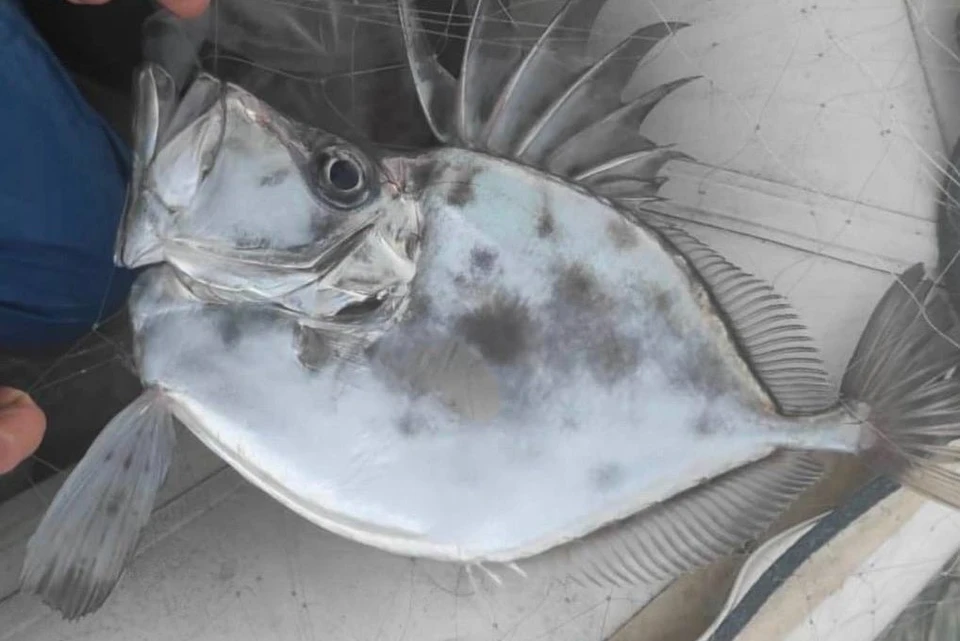
Первым делом нужно указать стиль оформления текста:
- надпись на прозрачном фоне,
- надпись на подложке,
- стикер.
Выберите место расположения вотермарка, перетащив рамку. Введите текст надписи в соответствующее поле, расположенное на панели справа.
Введите текст водяного знака
Выбранный стиль не подходит? На данном этапе можно вручную поменять шрифт, размер букв, цвет, подложку. Разверните список дополнительных параметров, чтобы получить доступ к настройкам контура, тени, поворота. Отрегулируйте прозрачность вотермарка, чтобы он не мешал просмотру фотографии.
Настройте шрифт, цвет, прозрачность
Получилось поставить водяной знак на фото? Нажмите «Применить». Готово, теперь авторство снимка под надёжной защитой!
2. Наложить текст на всю площадь фотографии
Данный вариант замостит всё изображение выбранной надписью. Он нужен, чтобы обезопасить фото от использования посторонними людьми. Данный способ часто применяют фотографы, желающие выставить работу на продажу.
Он нужен, чтобы обезопасить фото от использования посторонними людьми. Данный способ часто применяют фотографы, желающие выставить работу на продажу.
Введите текст надписи в соответствующее поле. Настройте шрифт, цвет и размер. Отрегулируйте параметр «Плотность», отвечающий за то, насколько близко друг к другу будут располагаться надписи. Выше значение — больше перекрытие картинки текстом.
Отрегулируйте, насколько плотно вотермарк заполнит картинку
Осталось настроить прозрачность и применить изменения. Создание водяных знаков на фото завершено, и теперь никто не сможет использовать работу без вашего ведома.
3. Поместить картинку на снимок
Инструмент позволит легко установить логотип или другую выбранную картинку на фотографию, чтобы указать её законного владельца.
Дважды кликните по значку «Добавить свой логотип». Из папки на компьютере выберите нужную картинку. Обычно она берется в формате PNG, чтобы фон был прозрачным. Лого появится на фото. Теперь передвиньте его в желаемое место. Настройте прозрачность и угол поворота, после чего примените изменения.
Обычно она берется в формате PNG, чтобы фон был прозрачным. Лого появится на фото. Теперь передвиньте его в желаемое место. Настройте прозрачность и угол поворота, после чего примените изменения.
Добавьте логотип на фото
Готово, программа для наложения водяных знаков на фото Домашняя Фотостудия помогла установить защитный логотип на вашу работу!
4. Добавить картинку на всю площадь фото
С помощью этой опции можно быстро перекрыть всё изображение защитными логотипами.
Принцип работы инструмента аналогичен предыдущему, только нужно дополнительно отрегулировать размер логотипа и настроить плотность. Увеличьте данный параметр, чтобы усилить перекрытие фото вотермарками, или уменьшите, сделав менее навязчивыми.
Настройте оптимальное перекрытие картинки водяными знаками
Теперь никто не сможет использовать снимок или выдать его за собственную работу. Больше не нужен Фотошоп и неудобные онлайн редакторы, защитить своё творчество поможет Домашняя Фотостудия! Вам доступна даже пакетная обработка, позволяющая наносить вотермарк сразу на группу снимков! Бесплатно скачайте программу для наложения водяного знака на фото прямо сейчас!
Больше не нужен Фотошоп и неудобные онлайн редакторы, защитить своё творчество поможет Домашняя Фотостудия! Вам доступна даже пакетная обработка, позволяющая наносить вотермарк сразу на группу снимков! Бесплатно скачайте программу для наложения водяного знака на фото прямо сейчас!
Часто задаваемые вопросы
Что такое «водяной знак»?
Специальная отметка на изображениях или документах, указывающая на авторские права. Как правило, делается полупрозрачной и почти незаметной.
Как добавить водяной знак на фото на телефоне?
Воспользуйтесь специальными приложениями: Watermark, Snapseed, LogoLicious. В последнем вы сможете добавить водяной знак даже на видео.
Как добавить водяной знак на фото в Инстаграм?
К сожалению, сделать это прямо в Инстаграме не получится.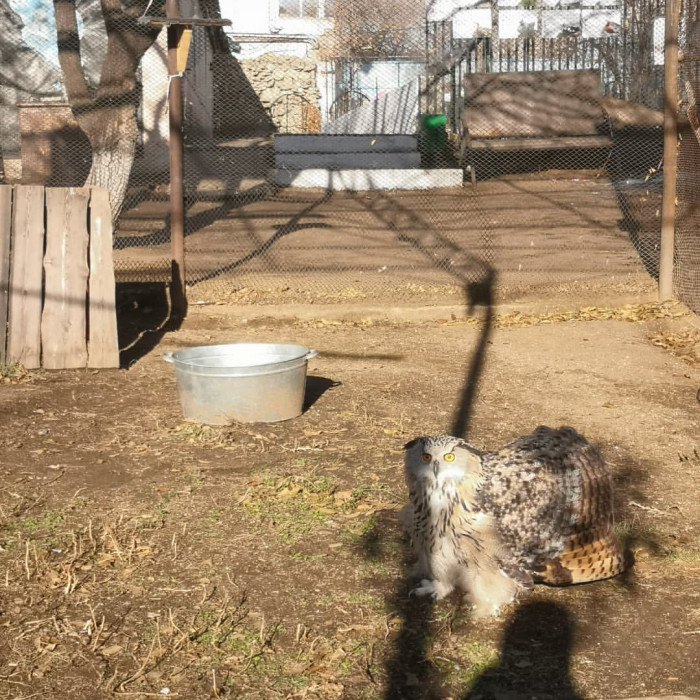 Произведите обработку на компьютере: вам не понадобится много времени, чтобы разобраться в программе Домашняя Студия. Если речь идет о мобильных приложениях, легче всего будет предварительно наложить водяной знак в приложении Snapseed.
Произведите обработку на компьютере: вам не понадобится много времени, чтобы разобраться в программе Домашняя Студия. Если речь идет о мобильных приложениях, легче всего будет предварительно наложить водяной знак в приложении Snapseed.
Вам также может быть интересно:
Михаил Водяной (Mikhail Vodyanoy): фильмография, фото, биография. Актер.
Михаил Григорьевич Вассерман (настоящая фамилия актера) родился 23 декабря 1924 года в Харькове, Украине. Ушел из жизни в 62 года, 13 сентября 1987-ого, похоронен в Одессе.
Михаил рос вместе со старшим братом в обеспеченной еврейской семье. Отец работал начальником по снабжению, а мама занималась домашним хозяйством. Сначала Вассерманы жили в Харькове, затем переехали в Кисловодск. Михаил с детства проявлял интерес к музыке. «В семье не без урода. Мой старший сын два института окончил, а младший – все драмкружки, переодевания…», – укорял увлечения Михаила отец.
Но у мальчика был настоящий талант. В 1941-м году Михаила приняли сразу на второй курс актерского факультета Ленинградского театрального института. Он уехал в Ленинград, однако в мирную жизнь вмешалась война и блокада. На это время институт был эвакуирован в Томск. Окончив учебу в 19 лет, Михаил стал актером Пятигорского театра, в котором играл вплоть до Победы. Спустя два года в 1945-ом Водяной поступил на службу во Львовский театр музыкальной комедии.
В 1952 году 28-летний Михаил Водяной женился на актрисе Маргарите Деминой – вместе пара исполняла ведущие партии в спектаклях. В 1954-ом году театр переехал в Одессу и стал называться Одесским театром музыкальной комедии. На подмостках этого театра Михаил Водяной заслужил уважение, любовь и признание одесской публики. А дебютировав в кино, Михаил обрел и любовь всего Советского Союза.
В 1958-ом Михаил впервые появился на экранах – в ленте «Белая акация». Он феноменально сыграл Яшку-Буксира, создав нетленный образ одесского фраера пятидесятых годов. Следом Михаил появился в приключенческой ленте «Эскадра уходит на запад» (1965), которая закрепила его известность. А в 1967-ом году Водяной сыграл в комедии «Свадьба в Малиновке», где воплотил образ озорного Попандопуло. И если к моменту выхода фильма на экраны в СССР еще оставался человек, который не знал Водяного в лицо или не узнавал по голосу, то «Свадьба в Малиновке» сделала актера известным буквально каждому. Песни его героя распевали в народе и тут же растаскивали на цитаты. За юмор, за точность воплощения образа, за манеру исполнения Михаил Водяной стал всенародным любимцем.
Следом Михаил появился в приключенческой ленте «Эскадра уходит на запад» (1965), которая закрепила его известность. А в 1967-ом году Водяной сыграл в комедии «Свадьба в Малиновке», где воплотил образ озорного Попандопуло. И если к моменту выхода фильма на экраны в СССР еще оставался человек, который не знал Водяного в лицо или не узнавал по голосу, то «Свадьба в Малиновке» сделала актера известным буквально каждому. Песни его героя распевали в народе и тут же растаскивали на цитаты. За юмор, за точность воплощения образа, за манеру исполнения Михаил Водяной стал всенародным любимцем.
Затем последовали роли в фильмах «Факир на час» (1971), «Будни уголовного розыска» (1973), «Одиннадцать надежд» (1975), «12 стульев» (1976).
В 1976-м 52-летний Михаил Водяной стал первым артистом оперетты, получившим звание народного артиста СССР.
В 1979-ом году 55-летнего артиста назначили художественным руководителем и директором Одесского театра Музкомедии, которому Водяной отдал десятки лет своей карьеры. Однако назначение выдающегося актера на пост руководителя театра было омрачено скандалом. Он сменил на этом посту известного режиссера Матвея Ошеровского, и это не нравилось некоторым приближенным к режиссеру людям из театральной среды. Завистники развернули в отношении Михаила Водяного травлю – в газетах стали появляться статьи, обвиняющие его в позорном поведении, было возбуждено уголовное дело, по которому Водяной обвинялся в растлении малолетних. Он сильно переживал из-за несправедливых обвинений, с артистом случилось три инфаркта. В конце концов планомерная травля довела единственного в Одессе народного артиста СССР до гробовой доски. Михаил Водяной скончался от сердечного приступа в 62 года.
Одесский театр музыкальной комедии теперь носит его имя.
Лучшие сервисы для удаления водяных знаков
Использование водяных знаков на фотографиях позволяет авторам защитить свою работу от незаконного распространения в интернете. Как правило, чтобы избавиться от подобных символов, необходимо заплатить определенную сумму автору либо сервису, который предлагает данное изображение. Если денег нет, но сильно хочется – всегда можно найти выход. Например, существуют специальные инструменты для удаления водяных знаков.
Что это за инструменты и как они работают – поговорим в сегодняшней статье.
Поиск по картинкамПервый способ избавиться от водяных знаков – это просто найти копию изображения без водяных знаков в поиске. Сделать это можно с помощью сервиса «Поиск по картинкам» от Google или Yandex.
Алгоритм довольно прост:
- Открываем нужную поисковую систему и переходим в раздел «Картинки».
- Выбираем опцию «Поиск по картинке» – для этого кликаем по иконке в виде фотоаппарата.
- Загружаем нужную фотографию и переходим в раздел «Похожие изображения». Если вы работаете с Яндексом, то достаточно просто загрузить картинку и увидеть результат.
Если в отобразившемся списке получилось найти копию картинки без водяных знаков, то затея удалась. В противном случае без специализированных инструментов не обойтись. Подробнее о них поговорим далее.
WebinpaintWebinpaint – неплохое решение для тех, кто хочет быстро избавиться от водяных знаков на фотографии. Сервис хорошо подходит только в тех случаях, когда символы расположены на простых объектах. Например, если водяные знаки на лице человека, то могут возникнуть проблемы с их удалением.
Сам процесс удаления несложный: выбирается красный маркер и используется для обводки водяного знака. Затем все символы стираются с помощью опции «Erase».
В результате видим, что надпись была удалена:
Преимущества:
- бесплатный сервис;
- простой функционал, доступный каждому пользователю;
- есть дополнительные инструменты: ластик, лассо;
- удаление водяных знаков занимает всего несколько минут.
Недостатки:
- сложно удалить водяные знаки, которые находятся на сложных объектах.
Ссылка на сервис: Inpaint
PhotopeaPhotopea – это аналог платной программы Adobe Photoshop, который позволяет проводить всевозможные манипуляции с фотографиями. Для удаления водяных знаков потребуются некоторые умения.
Самый простой способ удалить ненужные символы – воспользоваться инструментом «Штамп». Работает это следующим образом: загружается фотография и в левой части выбирается необходимый инструмент, затем при зажатой клавише «ALT» с его помощью выделяется область, которая будет использоваться для замены водяного знака.
Например, у нас есть фотография с бирюзовым полем и водяными знаками. Чтобы их удалить, потребуется выделить бирюзовую область и нанести ее на водяной знак. Если же символы располагаются поверх объекта, то штамп нужно использовать аккуратно, выделяя похожие участки.
После применения штампа видим, что надпись была удалена:
Также есть инструмент «Точечная кисть» – достаточно обвести ею область с водяным знаком, после чего он исчезнет.
Преимущества:
- можно загружать проекты из Adobe Photoshop;
- большой функционал программы, способный заменить базовый набор инструментов Adobe Photoshop;
- позволяет удалять достаточно сложные водяные знаки, расположенные на объектах, однако для этого потребуются некоторые умения;
- полностью бесплатный сервис.
Недостатки:
- если вы хотите добиться высоких результатов при обработке фотографий, то придется приложить немало усилий.
Ссылка на сервис: Photopea
PixlrPixlr – еще один аналог Фотошопа, но с непривычным дизайном. Если брать во внимание предыдущий сервис, то он гораздо больше приближен к ФШ, нежели данный инструмент. Однако функционал, по сути, тот же: мы также можем воспользоваться опциями «Штамп» и «Точечная кисть».
Преимущества:
- портативность и доступность во всех браузерах;
- помимо удаления водяных знаков, можно также отредактировать фотографию и внести другие изменения;
- сервис полностью бесплатный.
Недостатки:
- для новичков может показаться сложным;
- периодически всплывает реклама.
Ссылка на сервис: Pixlr
Photo Stamp RemoverPhoto Stamp Remover – платная программа с пробной версией, позволяющей ознакомиться с различным инструментами утилиты без сохранения фотографий. Однако здесь есть небольшой лайфхак – мы можем удалить водяные знаки, а затем сделать скриншот получившейся фотографии и сохранить ее к себе на компьютер.
Работа в программе довольно проста: выбирается инструмент «Маркер» и выделяется область, которую нужно очистить. Затем в правой части с помощью кнопки «Удалить» запускается весь процесс.
После применения опции видим, что водяной знак был очищен:
Преимущества:
- простой интерфейс, в котором разберется каждый;
- быстрое удаление любого объекта на фотографии;
- удалить водяной знак можно с помощью разных инструментов: прямоугольник, лассо, маркер и штамп.
Недостатки:
- нет бесплатной версии.
Ссылка на скачивание: Photo Stamp Remover
Adobe PhotoshopAdobe Photoshop – это платная профессиональная программа для создания и редактирования графических изображений всех популярных форматов: JPEG, BMP, GIF, PNG. Утилита поддерживает большое количество эффектов и функций, включая возможность удаления водяных знаков с фотографий.
Ранее мы уже рассматривали аналоги Фотошопа, в которых удаление водяных знаков выполнялось с помощью инструментов «Штамп» и «Точечная кисть». Такие же средства можно найти и ФШ – находятся они в левой части общего меню. Процесс удаления точно такой же, поэтому можете воспользоваться предыдущими инструкциями.
Преимущества:
- можно удалить любые водяные знаки, где бы они ни располагались, однако для этого потребуются навыки;
- большой набор инструментов для редактирования графических изображений;
- поддержка всех популярных форматов фотографий;
- возможность работы с 3D-изображениями и многое другое.
Недостатки:
- сложно разобраться новичку;
- нет бесплатной версии.
Официальная страница: Photoshop
Paint.NETPaint.NET – это бесплатный растровый графический редактор рисунков и фотографий. Программа была разработана как замена стандартному средству Paint в ОС Windows. Удаление водяных знаков здесь выполняется с помощью уже известного нам инструмента «Штамп».
Преимущества:
- полностью бесплатный функционал;
- удобное средство для быстрого редактирования фотографий.
Недостатки:
Ссылка на скачивание: Paint.NET
На этом у меня все. Пробуйте, и у вас все получится! Но лучше купите подписку в каком-нибудь фотобанке или используйте изображения только с бесплатных стоков.
App Store: ластик – удалить водяной знак
Версия 1.6
Bug fixes and performance improvements.
Оценки и отзывы
4,6 из 5
Оценок: 1,3 тыс.
Оценок: 1,3 тыс.
Instablogsmm
Отличное приложение!
Пользуюсь постоянно и без проблем. Да ещё и бесплатно!
Разработчикам огромное Спасибо!
Удачи вам и с наступающим Новым Годом!
Хоть спасибо скажите
Скажите спасибо что они вообще что то делают бесплатно!!! Хоть не так хорошо как хотелось но все же! Разработчики огромное вам спасибо! Мне такая программа только во сне снилась!
Она стоит своих денег
Легкая и нужная программа 👌
Разработчик Junjie Ruan указал, что в соответствии с политикой конфиденциальности приложения данные могут обрабатываться так, как описано ниже. Подробные сведения доступны в политике конфиденциальности разработчика.
Данные, используемые для отслеживания информации
Следующие данные могут использоваться для отслеживания информации о пользователе в приложениях и на сайтах, принадлежащих другим компаниям:
- Идентификаторы
Не связанные с пользователем данные
Может вестись сбор следующих данных, которые не связаны с личностью пользователя:
- Идентификаторы
Конфиденциальные данные могут использоваться по-разному в зависимости от вашего возраста, используемых возможностей или других факторов. Подробнее
Поддерживается
Семейный доступ
С помощью семейного доступа приложением смогут пользоваться до шести участников «Семьи».
Знакомство с фотографией брызг воды
Фотография с брызгами воды – один из самых крутых жанров фотографии. Вы можете использовать различные техники, чтобы получить одни из самых потрясающих фотографий!
Сплэш-фотография может быть немного пугающей, но дело в том, что это не так сложно, как кажется.
Процесс фотосъемки брызг воды довольно прост. Вам необходимо использовать правильное оборудование и практиковать лучшие техники. Вот тут-то и пригодится этот урок.Давайте рассмотрим десять лучших советов по созданию простых, но идеальных фотографий с брызгами воды.
1. Установка для съемки брызг водыВы можете создавать фотографии с брызгами воды, запечатлевая естественную сцену или создав свою собственную установку. Последний вариант позволяет вам иметь больший творческий контроль и дает вам больше возможностей для улучшения ваших навыков.
Однако вам нужно будет собрать все необходимые материалы для создания вашей установки. Вот что вам понадобится.
- Качественная камера (в идеале полнокадровая, но APS-C тоже работает)
- Таймер камеры (встроенный в порядке)
- Дистанционный спуск затвора и штатив
- Стакан или миска с водой
- Предмет для падения в воду (фрукты, камень, еще воды)
- Внешняя вспышка
- Черный фон / поверхность
- Светоотражатели (отлично работает алюминиевая фольга)
- Темное место
- Полотенца, однотонная ткань, однотонные стены (по желанию, рекомендуется)
- Photoshop, Lightroom или другое программное обеспечение для редактирования (настоятельно рекомендуется)
Если вы только начинаете, хорошая новость заключается в том, что вам не нужно использовать камеру с полными ручными настройками. Можно установить желаемую выдержку, используя режим приоритета выдержки, и позволить камере выбрать подходящую настройку диафрагмы за вас.
Кроме того, вы также можете косвенно влиять на диафрагму камеры, при необходимости регулируя настройку ISO. Вы можете выбрать выдержку 1/250, если хотите запечатлеть большие брызги воды.Но если вы собираетесь эффективно заморозить небольшую каплю воды, то более высокая скорость затвора, например, 1/1000, вам пригодится.
С другой стороны, если вы планируете снимать брызги воды с помощью управляемого источника света, такого как внешняя вспышка, рекомендуется ручной режим. В этом случае рассмотрите возможность установки диафрагмы камеры в диапазоне от f / 4 до f.8. Я обнаружил, что f / 5.6 отлично работает в большинстве ситуаций. Скорость затвора будет зависеть от вас, но начните с 1/125 с и увеличивайте или уменьшайте в зависимости от доступного света и желаемого эффекта.
ISO должен быть как можно более низким. Все, что ниже ISO 800, должно работать нормально. Конечно, если вы можете установить ISO 100, это даже лучше.
Вы хотите, чтобы вспышка и отражатель выполняли свою работу; если настройки камеры этого не позволяют, фотография может получиться размытой. Не забывайте снимать в формате RAW. Это позволит вам правильно проявить ваши изображения в Lightroom или Photoshop.
Некоторые фотографы предпочитают полагаться на автофокус, но мне нравится фокусироваться вручную, чтобы обеспечить более точную и резкую фокусировку.Здесь нет правильного или неправильного ответа. Наконец, приготовьте таймер на камере. Это важно, потому что вам нужно работать очень эффективно, и у вас не будет времени нажимать кнопку захвата. Я бы использовал от 5 до 10 секунд.
3. Условия освещенияСнимаете ли вы водяные брызги в контролируемой или естественной среде, очень важно экспериментировать со светом. Если вы хотите снимать реалистичные фотографии с брызгами воды с интересными отражениями на воде, естественного света будет более чем достаточно.
С другой стороны, вы можете использовать внешнюю вспышку, чтобы создать привлекательное сочетание света и воды с направленным светом. Более того, вы также можете создать глубокий 3D-эффект, добавив еще один фонарик или отражатель, обращенный к первому источнику света с другой стороны объекта.
4. Используйте высокоскоростную синхронизацию вспышки на камереФотосъемка с брызгами воды позволяет попрактиковаться и улучшить свои навыки фотографирования с использованием внешней вспышки. Из-за низкой скорости синхронизации вспышки у вашей камеры фотографии могут получиться недоэкспонированными, если вы пытаетесь зафиксировать момент с выдержкой 1/200 с синхронизированной вспышкой.Вы можете решить эту проблему, используя функцию высокоскоростной синхронизации вспышки вашей камеры.
Это называется Auto FP, если вы используете камеру Nikon. Это гарантирует, что весь ваш кадр будет эффективно покрыт быстрыми и множественными легкими очередями. Он почти работает как источник непрерывного света, увеличивая продолжительность вспышки.
Таким образом, вы можете зафиксировать движение воды, используя еще более короткие выдержки и наиболее подходящую более широкую диафрагму для создания потрясающих фотографий.
5. Сила автофокусировкиВ предыдущем пункте я упоминал, что предпочитаю фокусироваться вручную, но от использования возможностей автофокусировки вашего объектива и камеры нечего уклоняться. Подумайте о том, чтобы сфокусироваться на воде или поверхности вашего контейнера, чтобы вам нужно было только следить за временем выстрела.
Вы можете проверить точность фокусировки, увеличив масштаб. В противном случае вы всегда можете переключиться в ручной режим и внести некоторые изменения в фокус, повернув кольцо фокусировки.
6. Избавьтесь от ненужного беспорядкаУдаление ненужных объектов, особенно на заднем плане, имеет решающее значение при съемке брызг воды. Сделайте свой фон лаконичным, простым и понятным, чтобы не отвлекать зрителей.
Теперь вам нужно будет использовать однотонные полотенца, тряпки или стены, чтобы сделать фон кадра максимально простым. Это очень поможет вам сосредоточиться на предмете.
7. Создайте свою фотографиюВ основном, в фотографии с брызгами воды задействовано ограниченное количество объектов и элементов. Поэтому нетрудно сделать снимок с фокусом на капле или брызгах воды.
Одним из важных факторов, которые необходимо учитывать при создании кадра, является количество всплесков вверх или волн, которые вы хотите иметь в кадре. Если вы собираетесь снимать поверхность воды, лучше всего разместить камеру примерно на том же уровне или немного выше.
Также попробуйте иметь широкий ассортимент объективов для съемки и поэкспериментируйте с несколькими разными фокусными расстояниями.
8. Держите устойчивоНажатие кнопки спуска затвора неизбежно вызовет некоторую дрожь, которую вы должны стараться избегать как можно больше. Подумайте об использовании встроенного в камеру таймера, чтобы снизить риск дрожания камеры при нажатии на кнопку затвора.
У вас будет достаточно времени, чтобы бросить предмет, создать движение и сделать снимок с настройкой таймера 5–10 секунд.Главный недостаток этой техники в том, что из-за нее сложно рассчитать время для выстрела.
Вот здесь и вступает в игру дистанционный спуск затвора. Это не только устраняет возможность дрожания камеры, но также дает вам свободу и достаточно времени, чтобы сделать снимок в нужный момент. Излишне говорить, что ваша камера должна быть на прочном штативе.
9. Сделайте снимокТерпение пригодится на этом этапе. Приготовьтесь бросить предмет после запуска таймера.Убедитесь, что до того, как будет сделан снимок, осталась одна-две секунды, а затем бросьте все, что вы держите, в воду. Важно помнить, что время – это все в фотографии с брызгами воды.
Рассмотрите возможность включения вспышки камеры сразу после того, как предмет касается поверхности воды и производит брызги. Это дает больший эффект, чем постоянное включение вспышки.
Съемка фотографии может означать немного проб и ошибок, и, как я уже говорил, время – это все в этом типе фотографии.
Убедитесь, что вы не роняете объект с высоты, где он вызовет большой всплеск, который может не заметить камера. Продолжайте делать это, пока не получите идеальное фото. После небольшой практики вы сможете сделать это быстро и просто. Вы также можете использовать режим серийной съемки камеры, чтобы быстро сделать несколько снимков, если вы только начинаете. Это может увеличить ваши шансы на получение отличного изображения.
10. ПостобработкаХотя некоторые могут счесть постобработку необязательным этапом, мы считаем, что он так же важен, как и сама фотосъемка.Если вы снимали в формате RAW (а вы должны это делать), то разработка изображений в Lightroom или Photoshop имеет важное значение.
Сначала откройте файл RAW в Photoshop, Lightroom или другом любимом инструменте для редактирования фотографий. Затем попробуйте отрегулировать экспозицию и убедитесь, что нет размытых светлых участков или теней, которые потеряли детали.
Если вы используете Lightroom Classic, вы можете выполнить большинство настроек на панели «Основные» в модуле «Разработка».
Если у вас есть потрясающе выглядящая фотография, вам все равно может потребоваться выполнить некоторые дополнительные настройки.Не стесняйтесь использовать лечебную кисть для удаления нежелательных капель воды. Ключ к редактированию – никогда не переусердствовать с настройками. Обычно некоторые незначительные изменения могут сделать вашу фотографию привлекательной – редко вам приходится вносить кардинальные изменения.
Заключительные слова
Теперь, когда вы знаете, как лучше всего делать снимки с брызгами воды, вам остается только начать практиковаться. Дайте волю своему воображению, проведите как можно больше экспериментов и помните о советах, изложенных выше.Мы надеемся, что это поможет вам вывести ваши фотографии с брызгами воды на новый уровень.
Удивительная фототехника позволяет увидеть воду такой, какой вы ее никогда не видели.
waterface1
Изображение: Моисей Хакмон
Вода повсюду. Более половины нашего тела, более двух третей поверхности Земли, йада, йада, йада. Большинство из нас перестали это делать. Но Хакмон, который живет в Лос-Анджелесе и получил образование архитектора, последние несколько лет был одержим этим.По его словам, на молекулярном уровне это «самый сложный строитель природы». Стремясь лучше понять его движения и поведение – нечто, выходящее за рамки стандартного словаря капель, моросей, волн и брызг, – он начал искать способы документировать это, выходя за рамки обычной фотографии.
Хакмон разработал технику с использованием слоя жидкого железа.
В конце концов, Хакмон разработал технику, использующую особый тип пленки со слоем жидкого железа, который регистрирует движение самой воды.После фильма у Хакмона остается полноразмерный негатив, который он затем превращает в картинки, подобные этим, – аналоговый процесс от начала до конца.
Он собрал полученные изображения в серию под названием Faces of Water , “и они одинаково поражают. Все фотографии похожи на воду, но никакие две не совсем одинаковые. На некоторых мы видим трубы и ручейки – сцены, которые поют в движении. Другие похожи на ледники, застывшие во времени. Но они также вызывают в памяти другие формы – газообразные небесные тела и странные глубоководные организмы.
Это правда, что Хакмону нужно немного подтолкнуть воду, чтобы выделить эти впечатляющие формы – он экспериментирует с различными инструментами и веществами, чтобы уговорить и заставить объект двигаться – но в конце концов, трудно не найти результаты довольно впечатляющие, учитывая, что они точно такие же, как и в пластиковом кулере на работе.
Первоначально получив образование скульптора в Израиле, Хакмон в конце концов поселился в Лос-Анджелесе, где получил образование архитектора в Институте архитектуры Южной Калифорнии.Но он без колебаний выразил свое увлечение водой в более метафизических терминах. «Вода содержит полный спектр всех возможных персонажей, личностей и идентичностей», – объясняет он. «Я надеюсь, что с Faces of Water мы углубим нашу связь с нашим источником жизни, как духовно, так и физически. Видеть – значит верить, и это первый раз, когда мы действительно видим воду в ее чистой форме».
Хакмон в настоящее время собирает деньги, чтобы сделать несколько крупномасштабных отпечатков своих изображений – около 4 на 8 футов – для публичной демонстрации.Подробнее читайте здесь.
Библиотека фотографий альтернативных источников воды
Что такое библиотека фотографий «Альтернативы водным ресурсам »?
Water Alternatives запустила совместную фото-библиотеку высококачественных изображений, связанных с водой.
Фотографии выбираются в соответствии с их оригинальностью, тем, как они иллюстрируют определенный аспект воды, и их техническим качеством. Мы выделяем те, которые демонстрируют артефакты, инфраструктуру, актеров / заинтересованных лиц, домашних животных, водные пейзажи и необычные достопримечательности / места в пресноводной среде.(Мы ищем не художественные виды, такие как закаты над озерами, а изображения, связанные с проблемами воды.)
Изображения хранятся, отображаются и доступны на нашем специализированном веб-сайте Flickr.
Ваши фотографии могут использоваться друзьями и коллегами в обучении и презентациях, на веб-сайтах или для иллюстрации статей, книг и т. Д. Делитесь своими лучшими фотографиями с другими, а не оставляйте их томиться на жестком диске или, что еще хуже, теряться!
Как признается мое авторство?
Вы любите, чтобы ваши научные статьи цитировались? Как и в случае с нашими исследовательскими работами, фотографии доступны всем в соответствии с условиями некоммерческой лицензии Creative Commons Attribution, которая разрешает любое некоммерческое использование, распространение и воспроизведение на любом носителе, при условии, что указаны первоначальный автор и источник .
Имя фотографа: 1) введено нами в метаданные (файл EXIF) самой фотографии; 2) указано в поле для комментариев под каждой фотографией на Flickr (Фото: xxx). Любой, кто использует ваши фотографии, будет вам доверять.
Как я могу добавить свои фотографии в библиотеку фотографий WaA?
Сначала сделайте свой выбор и используйте меню «Отправить фотографии» слева, чтобы отправить / загрузить их одним щелчком мыши. Количество фотографий, которые вы можете отправить, не ограничено.Если у вас нет времени сделать выбор, отправка большой партии не проблема. Затем мы сделаем свой выбор и отправим вам распечатанный экран миниатюр с предложенными названиями фотографий, которые вы можете проверить (например, «Теплица в Бискре, Алжир»; «Фермер откачивает воду из водостока, недалеко от Танты, Египет» и т. Д.). .
При необходимости будет полезен короткий комментарий, описывающий содержание и контекст изображения. Вы даже можете добавить URL-адрес одной из ваших публикаций, которая имеет отношение к фотографии или связана с ней.
Как я могу использовать фотографии из библиотеки фотографий WaA?
Вы можете свободно использовать изображения из библиотеки для некоммерческого использования (веб-сайты, презентации Powerpoint, статьи и т. Д.), Если вы ссылаетесь на автора. (Имя автора указано под каждой фотографией.) Хотя большинство фотографий находятся под лицензией Creative Commons License https://creativecommons.org/licenses/by-nc-sa/3.0/, многие из них также могут быть использованы в коммерческих целях или даже в общественное достояние. Проверьте атрибуты прав под каждой фотографией.В случае сомнений свяжитесь с нами.
Будут ли мои фотографии автоматически включены в выборку фотографий WaA?
Редакторы самостоятельно отбирают фотографии для хранения в библиотеке с целью обеспечения очень высокого качества. Это тщательно отобранная библиотека фотографий. По мере роста и улучшения качества коллекции некоторые изображения могут быть удалены, чтобы улучшить общее качество коллекции.
Наша коллекция разделена на 20 категорий, охватывающих все аспекты воды.
Как мне искать определенные фотографии в библиотеке?
Фотографии делятся на 20 категорий, некоторые из которых относятся к нескольким категориям (например,грамм. «Местные технологии» и «Подъем поверхностных вод»). Вы также можете искать по стране, автору или любому ключевому слову, используя функцию поиска. Поле поиска в верхней части окна используется для поиска по всему сайту Flickr. Для поиска только в нашей библиотеке 1) сначала отобразите фотографии в режиме «Галерея», 2) нажмите на линзу под заголовком, а затем 3) введите слово для поиска в верхнем поле поиска, как показано ниже.
Если у вас возникнут вопросы или предложения, отправьте сообщение по адресу photos @ water-alternatives.org
Наслаждайтесь просмотром нашей библиотеки фотографий воды!
Лучший спрей и праймер для фиксации макияжа для сухой кожи | Smashbox
Лучший спрей и праймер для фиксации макияжа для сухой кожи | Smashbox | Smashbox стрелка – значок вниз стрелка – значок вверх thin – правая iconcaret-тонкая-белая – левая iconcaret-тонкая-белая – правая iconcaret-with-bg – левая iconcaret-with-bg – правая iconcaret-with-bg-semi-opaque – левая iconcaret- with-bg-semi-opaque – правый iconcaret-with-bg-semi-opaque-white – левый iconcaret-with-bg-semi-opaque-white – правый iconcaret-with-bg-white – левый iconcaret- with-bg-white – правая иконка иконка тележки значок xзакрыть значок значок электронной почты значок Facebookголовок значка гамбургера – значок в виде контура – сплошной значок сердце – выбранный значок значок сердца значок в Instagram значок значоклоготип значоккарта-маркер значок минус – жирный значок минус значок значок телефона интерес – значок круга значок треугольник-правый значок треугольник-вверх значок icontwitter кнопка воспроизведения видео – черный значок кнопка воспроизведения видео – белый значок значок воспроизведения видео vk значокx-нижний значокx-верхний значокxo значокyoutube – значок воспроизведения значок YouTube {{/ изображение }} {{# заглавие }} {{/ заглавие }} {{# описание }}{{{ описание }}}
{{/ описание }} {{# link_text}} {{/ link_text}} {{# title}}{{{title}}}
{{/ title}} {{# описание }}{{{ описание }}}
{{/ описание }} {{# link_text}} {{/ link_text}}Photo Water Bottle – Создание собственной бутылки для воды
от {{startPrice}} каждый
от {{retailStoreCatLowestPrice}} каждый
РАЗМЕР РАЗМЕР{{getSkuAttribute (selectedSku, ‘размеры’)}}
- {{getSkuAttribute (selectSku, ‘размеры’)}} – {{getSkuAttribute (selectSku, ‘frameColor’)}} Начиная с {{selectSku.price}} Начиная с {{selectSku.retailLowestPrice}} Начиная с
{{selectedOrientation.name}}
{{selectedSku.shortDescription}}: {{selectedSku.priceByDeliveryMethod.retailPickup}} {{selectedSku.priceByDeliveryMethod.mailOrder}}
{{getSkuAttribute (selectedSku, ‘sizes’)}} – {{getSkuAttribute (selectedSku, attributeDisplayOrder [attributeDisplayOrder.length-1])}} Стоимость: {{selectedSku.priceByDeliveryMethod.retailPickup}} {{selectedSku.priceByDeliveryMethod.mailOrder}}
{{getSkuAttribute (selectedSku, ‘sizes’)}} Стоимость:{{tier.startQty}} – {{tier.endQty}} +
{{selectedSku.longDescription}}
- {{retaildesc}}
- {{retaildesc.text}}
{{selectedSku.longDescription}}
- {{maildesc}}
- {{maildesc.text}}
Варианты доставки ) (
Варианты доставки ) (
- БЕСПЛАТНАЯ доставка в магазин
- {{maildesc}}
- {{maildesc.text}}
Информация о ценах ) (
Информация о ценах ) (
Информация о ценах на оттиски и увеличенные изображения (продукт, количество, получение в тот же день, доставка вам)
Товар
Кол-во
Самовывоз в тот же день
Отправить вам
В рамке
{{pd.size}}
{{pd.pickupLowestPrice}} Н / Д
{{pd.shippingLowestPrice}} Н / Д
{{pd.frameLowestPrice}} Н / Д
{{pt.dimension}}
{{tier.quantity}}
{{tier.retailPrice}}
{{tier.shipPrice}}
{{pt.quantity}}
{{pt.pickupLowestPrice}} н / д
{{pt.shippingLowestPrice}} Н / Д
Нужна помощь? ) (
Нужна помощь? ) (
Как фотографировать капли воды
Уловить каплю воды на камеру до того, как она упадет на поверхность или когда она коснется поверхности, может показаться очень трудным.Но немного попрактиковавшись, вы легко сможете запечатлеть даже эти моменты. Вдохновляйтесь этим фотографическим экспериментом!
Фотографировать капли воды может быть непросто, но при этом можно получить много интересных снимков, которые привлекут внимание многих. А фотографируя капли воды, вы также улучшаете свои фотографические навыки. Так почему бы не попробовать небольшой фотографический эксперимент?
Где ждать капель воды
Несмотря на то, что вы можете фотографировать капли воды в студии, мы попробуем наш эксперимент на открытом воздухе .
Идеальные сезоны для фотографирования капель воды – лето и осень . Вы будете помогать себе, установив под носиком бочку или ведро и поймав паука на паутине .
Какую камеру мне использовать?Капли воды можно фотографировать практически любой камерой. Цифровая зеркальная фотокамера – это здорово, но подойдет и компактный с видоискателем, чтобы вы могли легко наблюдать за падающими каплями воды.Для зеркалки подойдет комплектный объектив (18–55 мм f / 3,5–5,6).
Для компактных устройств это поможет, если вы установите фокус в режим макросъемки, который позволяет вам увеличивать больше деталей; для зеркалок: если у вас есть макрообъектив, используйте его, но не беспокойтесь, если у вас его нет. По возможности используйте штатив, чтобы получить более качественную и спокойную композицию.
Фотографирование летомЛетом не так много тумана или морозных капель росы, но вы можете использовать водную поверхность в бочке под струей воды как свою «студию».«Вы будете пытаться ловить капли, когда они падают на эту поверхность. Это может показаться сверхчеловеческой задачей, но на самом деле это легко.
Захватить падение капли воды на поверхность не так сложно, как может показаться на первый взгляд. Olympus E-420, Zuiko 40-150 f / 4-5,6, 1/180 с, f / 5,6, ISO 400, 150 мм Считайте секунды между каплямиКак только вы найдете место, где будете фотографировать падающие капли, сначала попробуйте , считая секунды между каждым падением (хотя, если сейчас идет дождь, то в этом нет смысла).Это значительно упростит сам процесс фотосъемки. После настройки фокуса приступайте к съемке.
Не бойтесь высоких стандартов ISOДля съемки капель дождя не требуются специальные настройки камеры. Вам просто нужно с немного большим временем выдержки (минимум 1/320 секунды). Поэтому установите высокое значение ISO – вам не нужно беспокоиться о шуме, потому что красиво запечатленный момент важнее. Если возможно, используйте также с высокой диафрагмой (f / 4 и выше) и , сделайте брекетинг для снимков .Для хорошей работы с вышеупомянутым я бы порекомендовал режим A (приоритет диафрагмы).
Сфокусируйте на месте падения капель вручную , если камера позволяет; автоматическая фокусировка часто указывает не в том месте или вообще в никуда. Немного перед каждой каплей воды нажимайте на спусковой крючок и смотрите, что снимает ваша камера.
Постарайтесь поймать каплю в момент, когда она коснется поверхности воды. Canon 7D, EF 17-40 f / 4 USM, 1/320 с, f / 4, ISO 400, 39 мм Капли воды осеньюПоскольку осенью часто идут дожди, этот сезон предлагает те же возможности, что и лето.Но он также предлагает больше: осень предлагает утро, полное влаги и росы . Эти две погодные ситуации помогают воде конденсироваться на паутине и растительности, что дает прекрасную возможность сделать интересные снимки.
Осенью ловите капли воды на паутине. Olympus E-420, Zuiko 40-150 f / 4-5.6, 1/200 с, f / 5.3, ISO 400, 119 ммИдеальное место для осенней фотографии с каплями воды – фруктовых садов с высокой травой . Здесь очень много пауков.Их сети, как правило, находятся на нижних уровнях деревьев (примерно в метре от земли) или в растительности вокруг них. Также обратите внимание на капли, прилипшие к траве.
В фруктовых садах с высокой травой можно найти много паутины. Canon 30D, Canon 18-55 f / 3,5-5,6, 1/500 с, f / 5,6, ISO 320, 55 мм Воспользуйтесь преимуществами задней подсветкиИ паутина, и капли воды на них могут сильно различаться по внешнему виду в зависимости от того, под каким углом падает свет. Это нормально фотографировать объекты при свете, исходящем из-за вашей спины, но нет ничего плохого в том, чтобы попробовать обратное – подсветку сзади.
Раннее пробуждение для паутиныНе забывайте, что утром очень сыро. Лучший месяц для охоты через паутину – определенно октябрь . Но и летом можно встретить иней и покрытую росой паутину. Тренируйтесь летом, а затем отправляйтесь в осень хорошо подготовленными.
ЭкспериментНе бойтесь экспериментировать со своей камерой. Практика – лучший учитель.
Если вам понравился этот эксперимент, попробуйте более сложный:
Фрукты в воде.Фото: Йозеф ХаличекПодробнее о том, как сделать такой снимок, читайте в нашей статье «Как я изо всех сил пытался доставить клише: фрукты в воде».
TNC Фоторепортаж о бассейне реки Миссисипи
Фотографии: Рори Дойл
ТЕННЕССИ
Города усеивают кромку воды по всему бассейну реки Миссисипи. Они часто развивались здесь для промышленных целей или для близости к водному транспорту.Мемфис, основанный в 1819 году, расположен на относительно высоком месте над рекой, что делает его менее подверженным наводнениям и желательным местом для жизни. Он стал крупным торгово-транспортным центром c …
Города усеивают кромку воды по всему бассейну реки Миссисипи. Они часто развивались здесь для промышленных целей или для близости к водному транспорту. Мемфис, основанный в 1819 году, расположен на относительно высоком месте над рекой, что делает его менее подверженным наводнениям и желательным местом для жизни.Он стал крупным торговым и транспортным центром. Сегодня Международный порт Мемфиса является пятым по величине внутренним портом страны. Между тем, город смог воспользоваться своей собственностью на набережной, где жители могут наслаждаться зелеными насаждениями и пешеходными дорожками в недавно построенном парке Тома Ли.
Его центральное расположение и удобный доступ также сделали Мемфис культурным центром 20 века. Блюзовые музыканты из дельты Миссисипи собирались здесь и распространяли свой звук в городах по всей Америке.Во время движения за гражданские права Мемфис был центральным местом для многих событий внутри движения, включая забастовку санитарных рабочих Мемфиса в 1968 году и трагическое убийство доктора Мартина Лютера Кинга-младшего. В городе был создан Национальный музей гражданских прав в Лотарингии. Мотель, место убийства, в честь работы, которая продолжается по сей день.
The Nature Conservancy в Теннесси работает по всему штату над инициативами в области пресной воды, включая усилия по сохранению биоразнообразия реки Теннесси, крупнейшего притока реки Огайо и части бассейна реки Миссисипи.Узнайте больше здесь.
.


 Переместите ползунок прозрачности, чтобы изменить вид водяного знака.
Переместите ползунок прозрачности, чтобы изменить вид водяного знака.

 Полезный инструмент для создания водяных знаков на фотографиях для интернета. Вы можете применить изображение тремя щелчками мыши. Можно отправить несколько фотографий.
Полезный инструмент для создания водяных знаков на фотографиях для интернета. Вы можете применить изображение тремя щелчками мыши. Можно отправить несколько фотографий.